通过设置快捷键可快速访问浏览器扩展功能。首先尝试在扩展配置页中查找快捷键选项并自定义组合键;若不支持,则进入chrome://extensions/shortcuts页面,为支持commands API的扩展分配全局快捷键;最后确认扩展是否在manifest.json中声明快捷键权限,否则需更换扩展或联系开发者。
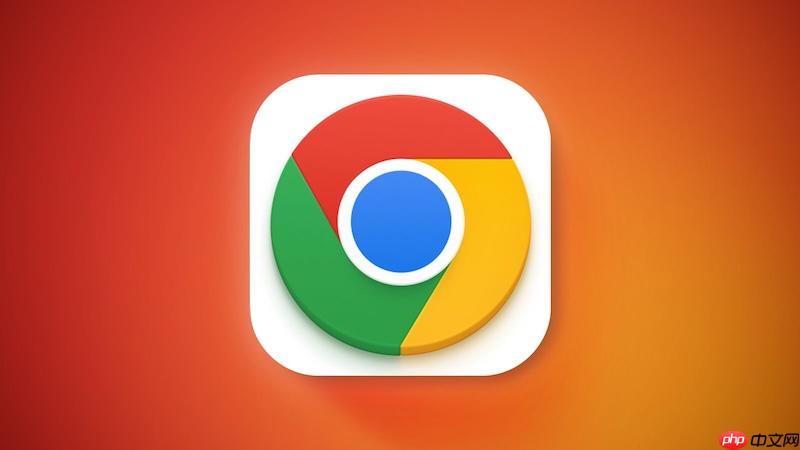
如果您希望快速访问某个浏览器扩展程序的功能,但发现每次都需要点击图标才能使用,这会降低操作效率。通过为特定扩展程序设置独立的快捷键,可以一键触发其核心功能。以下是实现该目标的具体步骤:
本文运行环境:MacBook Pro,macOS Sonoma。
部分扩展程序在安装后会自带快捷键设置选项,允许用户在扩展的配置页面中直接定义或更改快捷键组合,以适应个人操作习惯。
1、点击浏览器右上角的拼图图标,打开扩展程序管理面板。
2、找到您需要设置快捷键的扩展程序,点击其下方的“更多操作”按钮(三个竖点)。
3、在弹出菜单中选择“选项”或“设置”进入扩展配置页。
4、在设置界面中查找“快捷键”、“键盘快捷键”或“Keybindings”等类似选项。
5、点击快捷键输入框,按下您希望使用的组合键,例如 Ctrl+Shift+T。
6、确认设置并保存,关闭页面后新快捷键即可生效。
Google Chrome 提供了统一的快捷键管理界面,用户可以在此为已安装的扩展程序分配或修改快捷键,前提是该扩展程序在 manifest.json 中声明了 commands API。
1、在浏览器地址栏输入 chrome://extensions/shortcuts 并回车,进入快捷键设置页面。
2、在页面中找到您想要配置的扩展程序名称。
3、将鼠标悬停在“快捷键”列对应的位置,点击出现的下拉菜单。
4、选择“添加快捷键”或“修改快捷键”。
5、按下您希望绑定的组合键,例如 Alt+Shift+X。
6、如果按键与其他功能冲突,系统会提示警告,此时需更换为无冲突的组合键。
并非所有扩展程序都支持快捷键设置。该功能需要开发者在扩展代码中主动声明,若未集成 commands API,则无法通过上述方法设置。
1、访问 chrome://extensions 页面并开启右上角的“开发者模式”。
2、找到目标扩展程序,点击“详情”按钮。
3、向下滚动至“键盘快捷键”区域。
4、如果该区域显示“此扩展程序未定义任何键盘快捷键”,则说明该扩展不支持快捷键功能,无法进行设置。
5、建议联系开发者或寻找具备快捷键支持的替代扩展程序。
以上就是google浏览器如何单独为某个扩展程序设置快捷键_google浏览器扩展快捷键设置方法的详细内容,更多请关注php中文网其它相关文章!

每个人都需要一台速度更快、更稳定的 PC。随着时间的推移,垃圾文件、旧注册表数据和不必要的后台进程会占用资源并降低性能。幸运的是,许多工具可以让 Windows 保持平稳运行。




Copyright 2014-2025 https://www.php.cn/ All Rights Reserved | php.cn | 湘ICP备2023035733号